Des pilotes obsolètes ou des fichiers système corrompus sont souvent responsables
- Une erreur d'intégrité de la mémoire PxHIpa64.sys se produit lorsque vous essayez d'activer la fonctionnalité d'isolation du noyau.
- Cela peut être dû à des interférences de programmes utilisant le pilote PxHIpa64.sys ou des pilotes obsolètes.
- Vous pouvez le résoudre en supprimant le pilote concerné ou en le désactivant via l'éditeur de registre.
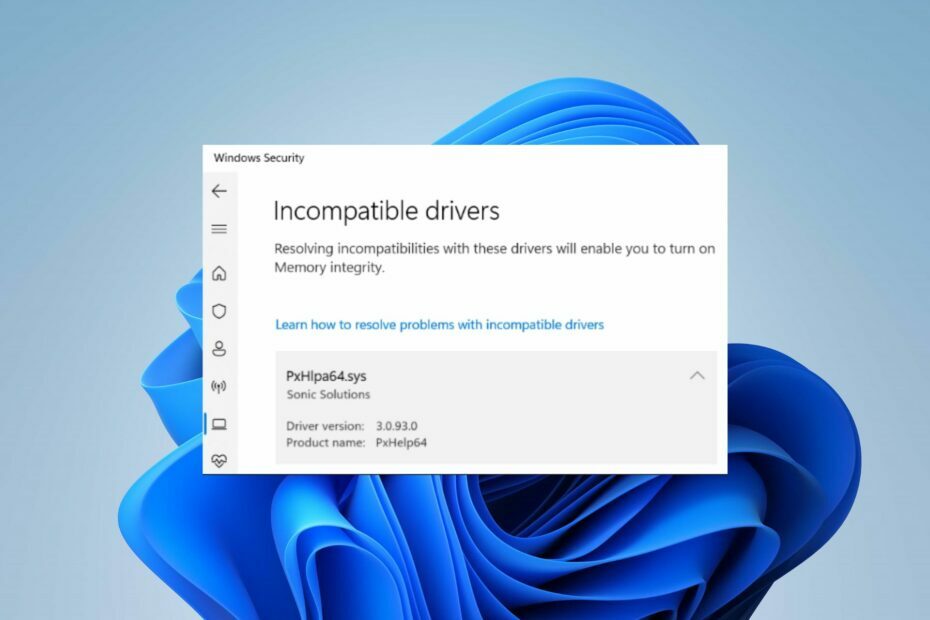
XINSTALLER EN CLIQUANT SUR LE FICHIER DE TÉLÉCHARGEMENT
Ce logiciel maintiendra vos pilotes opérationnels, vous protégeant ainsi des erreurs informatiques courantes et des pannes matérielles. Vérifiez tous vos pilotes maintenant en 3 étapes faciles :
- Télécharger DriverFix (fichier de téléchargement vérifié).
- Cliquez sur Lancer l'analyse pour trouver tous les pilotes problématiques.
- Cliquez sur Mettre à jour les pilotes pour obtenir de nouvelles versions et éviter les dysfonctionnements du système.
- DriverFix a été téléchargé par 0 lecteurs ce mois-ci.
L'activation de l'intégrité de la mémoire permet d'empêcher le code malveillant d'accéder aux composants de haute sécurité en cas d'attaque. Cependant, l'activation de l'isolation du noyau sur Windows 11 peut être difficile en raison de la Intégrité de la mémoire PxHIpa64.sys erreur rencontrée par les utilisateurs.
Par conséquent, nous décrirons différentes façons de résoudre ce problème dans ce guide. De plus, nous avons un article similaire sur Erreur d'intégrité de la mémoire Wdcsam64.sys et comment y remédier sous Windows 11.
Qu'est-ce qui cause l'intégrité de la mémoire PxHIpa64.sys ?
L'erreur de pilote incompatible PxHIpa64.sys peut avoir diverses causes sous Windows 11. Certains populaires sont:
- Interférence des programmes utilisant le pilote PxHlpa64.sys – Des logiciels comme Roxio et d'autres utilisent le pilote PxHlpa64.sys pour exécuter leurs processus sur le système. Ces programmes peuvent interférer avec la sécurité de Windows, empêchant le fonctionnement de la fonction d'intégrité de la mémoire.
- Pilotes obsolètes – Différents pilotes sur votre ordinateur sont responsables de divers composants et périphériques, y compris le système de sécurité. Ainsi, l'erreur d'intégrité de la mémoire PxHIpa64.sys peut apparaître lors de l'activation de la fonction d'isolation du noyau si vos pilotes système ne sont pas mis à jour.
- Fichiers système corrompus – Fichiers système corrompus sur votre PC peut être due à une infection par des virus et des logiciels malveillants. Par conséquent, ils peuvent infecter d'autres fichiers, y compris l'emplacement PxHIpa64.sys, entraînant l'erreur d'intégrité de la mémoire chaque fois qu'ils sont invoqués.
- Mise à jour Windows défectueuse – L'installation d'une version de Windows qui n'est pas stable peut entraîner un problème avec le pilote et le système d'isolation Core.
D'autres facteurs non mentionnés ici peuvent également être responsables de l'erreur d'intégrité de la mémoire PxHIpa64.sys. Néanmoins, nous discuterons de quelques correctifs efficaces pour résoudre l'erreur.
Comment puis-je réparer l'intégrité de la mémoire PxHIpa64.sys ?
Avant de tenter toute étape de dépannage avancée, appliquez les vérifications suivantes :
- Désactiver les applications d'arrière-plan exécuté en arrière-plan sur votre ordinateur.
- Désactivez temporairement le logiciel antivirus sur votre PC.
- Redémarrez Windows en mode sans échec et vérifiez si l'erreur PxHIpa64.sys persiste.
Si vous ne parvenez pas à résoudre l'erreur, passez aux solutions suivantes :
1. Désactiver PxHlpa64.sys via l'éditeur de registre
- appuie sur le les fenêtres + R bouton pour ouvrir le Courir boîte de dialogue, saisissez regedit, et appuyez sur Ctrl + Changement + Entrer pour ouvrir le Éditeur de registre avec accès administrateur.
- Cliquez sur Oui quand le Contrôle de compte d'utilisateur (UAC) est invité.
- Accédez à l'emplacement suivant:
HKLM\SYSTEM\CurrentControlSet\Services\PxHlpa64.sys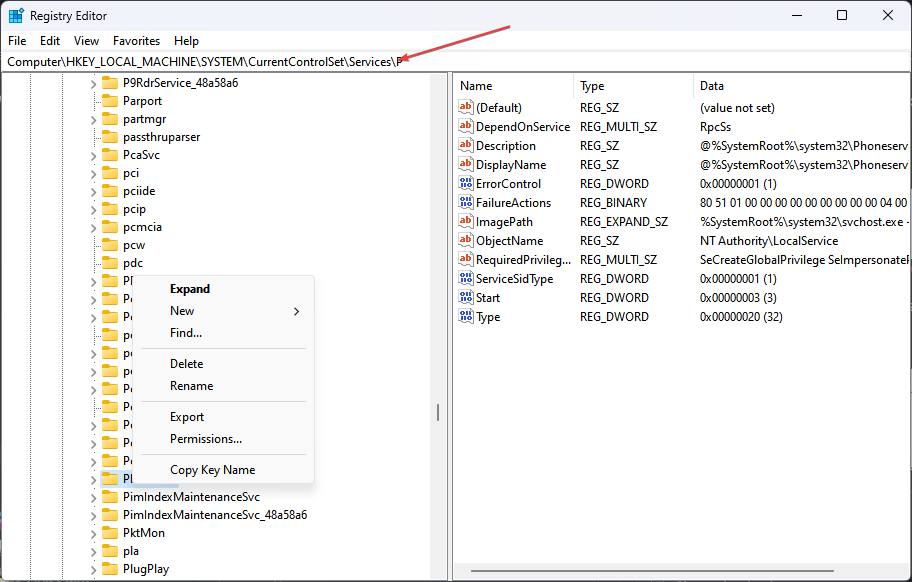
- Sur le côté droit de l'écran, double-cliquez sur le Démarrer REG_DWORD. Définir la base de Commencer pour Hexadécimal, changer la Données de valeur à 4, puis clique D'ACCORD pour enregistrer les modifications.
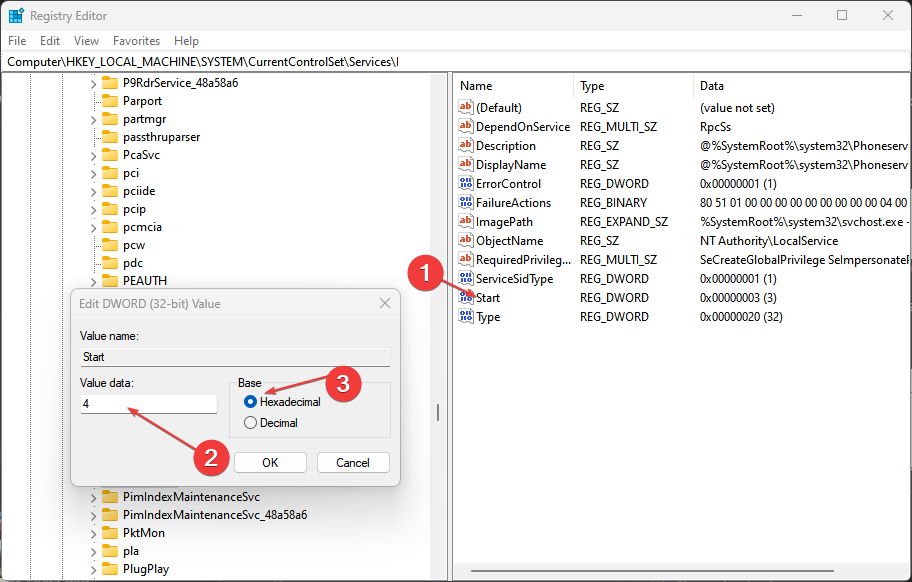
- Redémarrez votre PC et vérifiez si l'erreur persiste.
Le réglage de l'Éditeur du Registre vous permet d'accéder aux données que vous pouvez utiliser pour modifier et arrêter les activités du fichier PxHIpa64.sys sur votre ordinateur. Vérifier comment réparer un registre corrompu si vous rencontrez des problèmes avec celui-ci.
- Faites un clic gauche sur le Commencer bouton, tapez Invite de commandes, et cliquez sur le Exécuter en tant qu'administrateur option.
- Cliquez sur Oui sur le Contrôle de compte d'utilisateur (UAC) rapide.
- Copiez cette commande et collez, puis appuyez sur Entrer après chacun:
dism /en ligne /get-drivers /format: tableau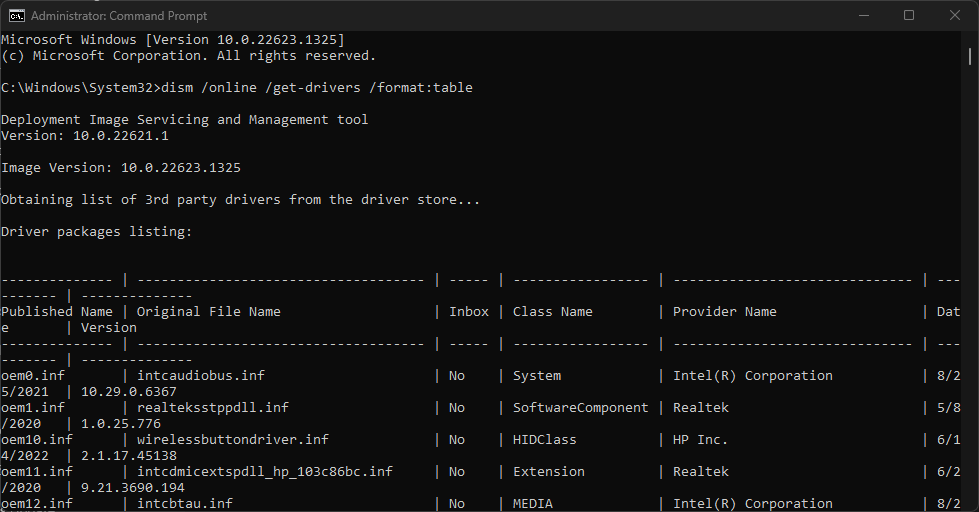
- Sous le Tableau Nom du fournisseur, trouvez la ligne contenant le PxHIpa64.sys, puis notez le Nom publié.
- Tapez la commande suivante en remplaçant le Nom publié avec le nom du conducteur, puis appuyez Entrer:
pnputil /delete-driver oem5.inf /uninstall /force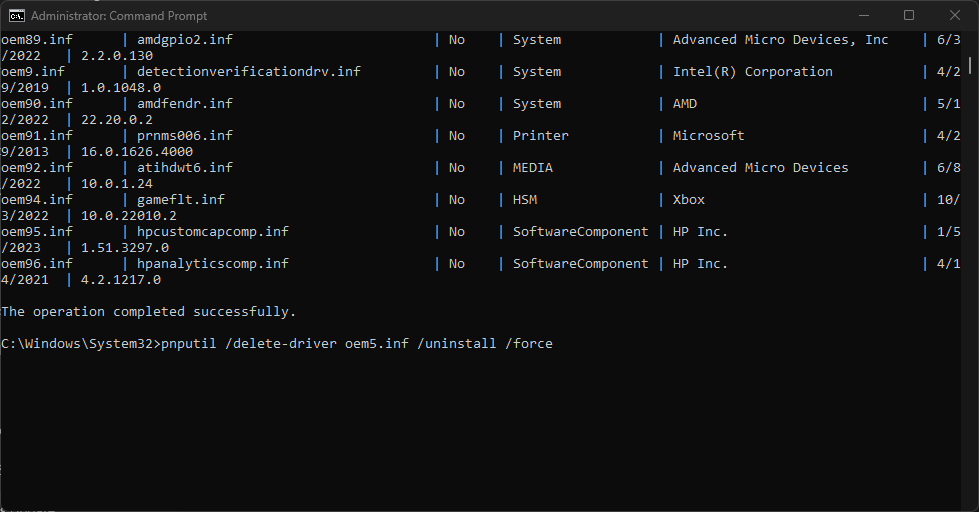
- Redémarrez votre PC et vérifiez si l'erreur persiste.
La désinstallation du pilote supprimera toute forme d'interférence qu'il cause à la fonction d'intégrité de la mémoire de votre ordinateur.
Conseil d'expert :
SPONSORISÉ
Certains problèmes de PC sont difficiles à résoudre, en particulier lorsqu'il s'agit de référentiels corrompus ou de fichiers Windows manquants. Si vous rencontrez des problèmes pour corriger une erreur, votre système peut être partiellement endommagé.
Nous vous recommandons d'installer Restoro, un outil qui analysera votre machine et identifiera le problème.
Cliquez ici pour télécharger et commencer à réparer.
En attendant, si le L'invite de commande ne fonctionne pas sur votre PC, n'hésitez pas à vérifier les correctifs dans ce guide.
- La désinscription de Microsoft Viva ne fonctionne pas: forcez-la en 4 étapes
- Qu'est-ce que l'erreur 0x000000CB et comment y remédier facilement
- Qu'est-ce qui cause cdd.dll BSoD et comment y remédier ?
- Cheval de Troie/win32.casdet Rfn dans Windows 11
- 5 façons de réparer 0x00000139 Kernel_security_check_failure
3. Mettre à jour les lecteurs Windows
- appuie sur le les fenêtres + je clé pour ouvrir le Paramètres Windows.
- Naviguez vers le Windows Update onglet et sélectionnez l'onglet Options avancées.
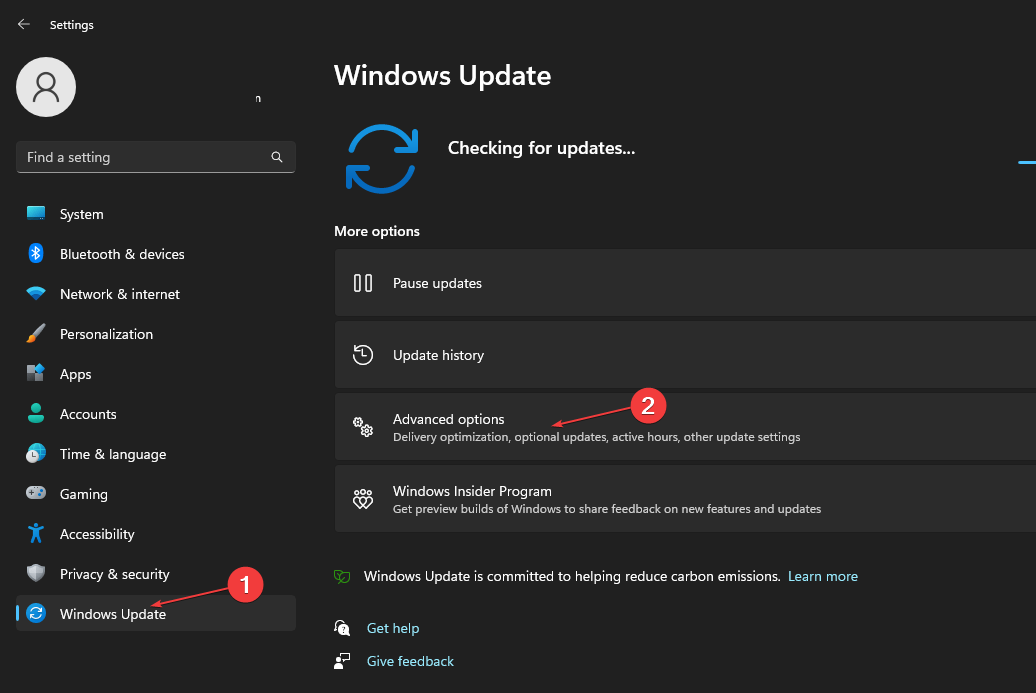
- Sélectionner Mise à jour facultative.
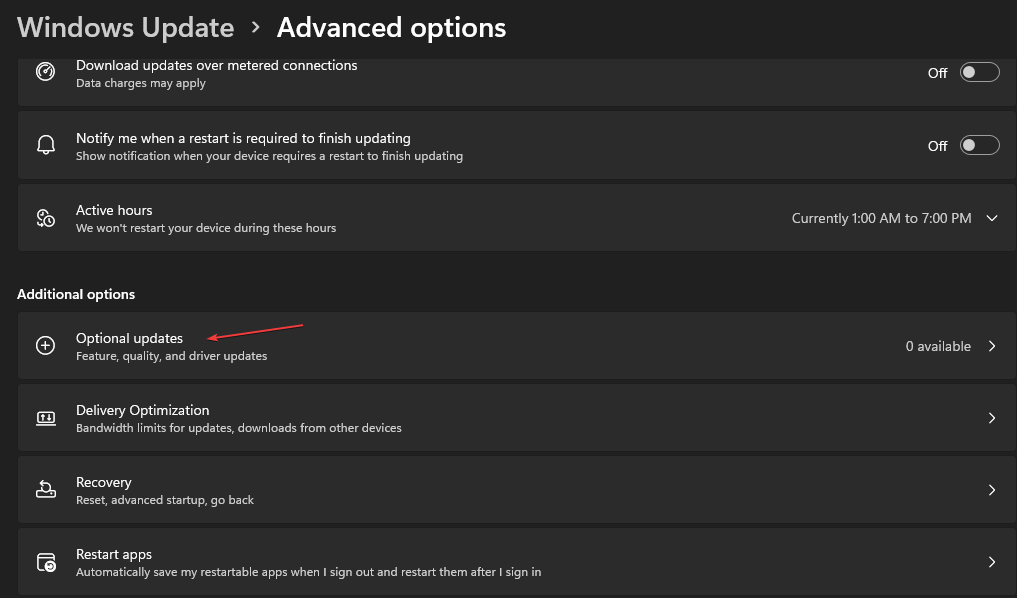
- Cliquez sur le bouton déroulant sur le Mise à jour du pilote et cochez la liste des mises à jour disponibles.
- Clique le Mettre à jour et installer et attendez que les pilotes s'installent.
L'installation des mises à jour de pilotes résoudra les problèmes de compatibilité causés par des pilotes obsolètes. De plus, vous pouvez en savoir plus sur comment mettre à jour les packs de pilotes système sous Windows ici.
Si vous voulez agir rapidement et obtenir les derniers pilotes Windows, vous pouvez le faire rapidement avec DriverFix, un logiciel dédié capable d'analyser votre PC et de mettre à jour les pilotes à court terme.
⇒ Obtenir DriverFix
4. Désinstaller les mises à jour Windows récentes
- Presse les fenêtres + je clé pour ouvrir le Paramètres application.
- Cliquez sur Windows Update et sélectionnez Mettre à jour l'historique.
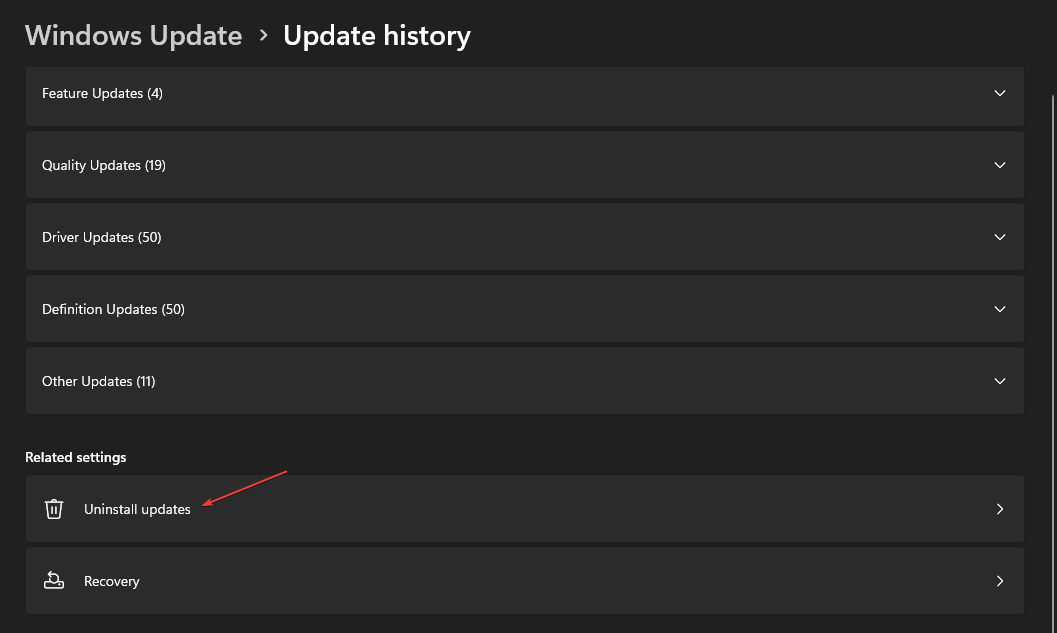
- Appuyez sur le Désinstaller les mises à jour et sélectionnez la mise à jour la plus récente.
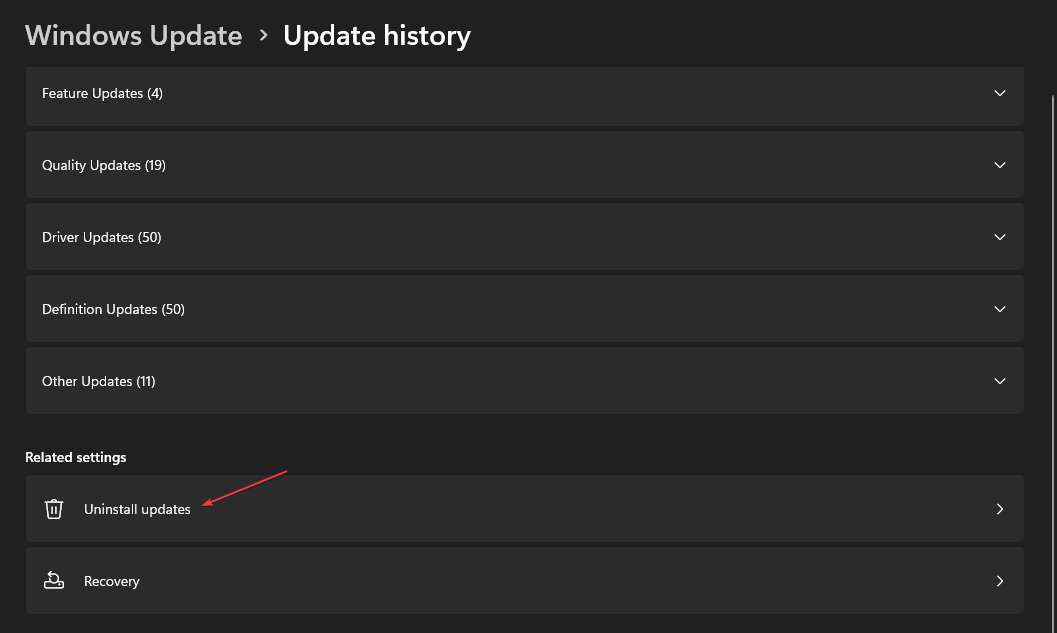
- Cliquer sur Désinstaller.
La désinstallation de la mise à jour récente de Windows supprimera la version récemment installée provoquant l'erreur d'intégrité de la mémoire PxHIpa64.sys.
Lisez notre guide sur comment désinstaller les mises à jour sur Windows 11 pour plus d'étapes.
De plus, n'hésitez pas à consulter notre guide détaillé sur les Erreur de pilote incompatible Brusbsib.sys et comment y remédier. Aussi, vous pouvez lire sur correction des erreurs BSOD Win32kfull.sys sur Windows 11.
Si vous avez d'autres questions ou suggestions, veuillez les déposer dans la section des commentaires.
Vous avez toujours des problèmes? Corrigez-les avec cet outil :
SPONSORISÉ
Si les conseils ci-dessus n'ont pas résolu votre problème, votre PC peut rencontrer des problèmes Windows plus profonds. Nous recommandons télécharger cet outil de réparation de PC (évalué Excellent sur TrustPilot.com) pour y répondre facilement. Après l'installation, cliquez simplement sur le Lancer l'analyse bouton puis appuyez sur Tout réparer.


